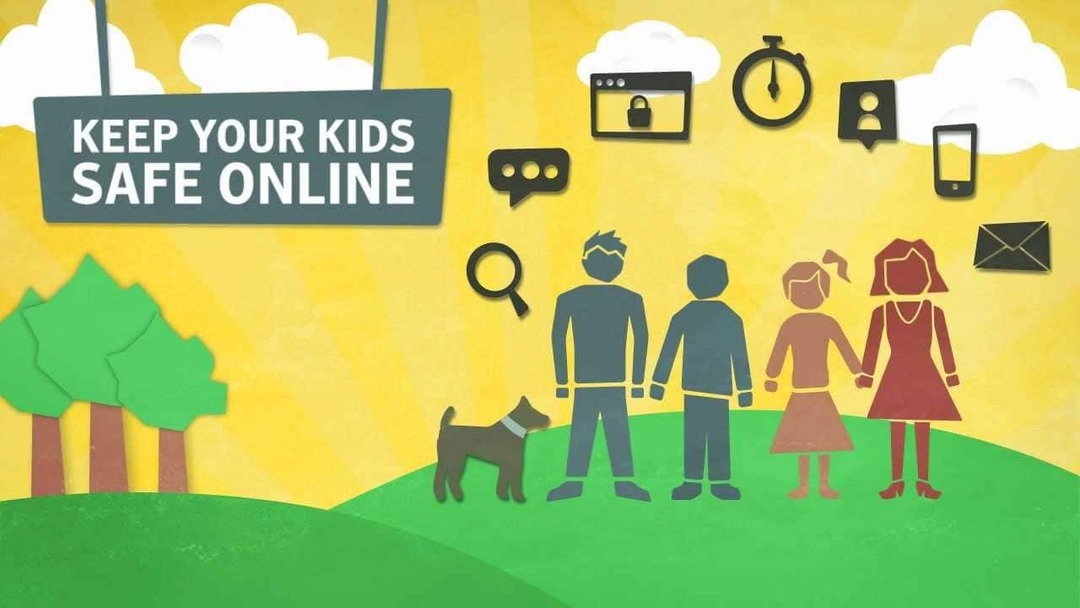- Številni uporabniki so poročali o težavah z internetno povezljivostjo v sistemu Windows 10.
- Če ste med njimi, sledite navodilom v spodnjem vodniku.
- Obiščite našoStran za omrežne popravke če potrebujete več vodnikov za odpravljanje težav, povezanih z omrežjem.
- ImamoOddelek za popravkepolno uporabnih člankov, če potrebujete več pomoči pri računalniku.

Ta programska oprema bo popravila pogoste napake računalnika, vas zaščitila pred izgubo datotek, zlonamerno programsko opremo, okvaro strojne opreme in optimizirala vaš računalnik za največjo zmogljivost. Zdaj odpravite težave z računalnikom in odstranite viruse v treh preprostih korakih:
- Prenesite orodje za popravilo računalnika Restoro ki je priložen patentiranim tehnologijam (patent na voljo tukaj).
- Kliknite Zaženite optično branje najti težave s sistemom Windows, ki bi lahko povzročale težave z računalnikom.
- Kliknite Popravi vse za odpravljanje težav, ki vplivajo na varnost in delovanje vašega računalnika
- Restoro je prenesel 0 bralci ta mesec.
4 rešitve za odpravljanje težav z internetno povezavo
- Namestite najnovejše omrežne gonilnike
- Preverite nastavitve IP
- Spremenite širino kanala
- Zaženite orodje za odpravljanje težav z internetnimi povezavami
Windows 10 je zdaj izdalo in preneslo na milijone uporabnikov. Zdaj, ko je hype skoraj minilo, se moramo osredotočiti na možne težave, ki jih Windows 10 prinese s seboj.
Ena najbolj motečih težav, ki jo je vsekakor treba rešiti čim prej, je vprašanje „brez internetne povezave“. V tem članku vam bom pokazal, kaj storiti, če se v sistemu Windows 10 ne morete povezati z internetom.
Kaj storiti, če se ne morete povezati z internetom
1. Namestite najnovejše omrežne gonilnike

Zastareli omrežni gonilniki so pogosto vzrok za večino težav z internetno povezljivostjo. Kot take jih čim prej posodobite.
To lahko enostavno storite s programom za posodabljanje neodvisnih gonilnikov, najboljši na trgu pa je DriverFix.
Preprosto ga prenesite, zaženite in pustite, da samodejno pregleda morebitne manjkajoče, pokvarjene ali zastarele gonilnike. Nato boste lahko izbrali, kaj narediti z vsakim od njih.
Če imate radi programe, ki delajo namesto vas, se lahko zanesete na DriverFix.

DriverFix
To lahko in prenosno orodje bo samo zaznalo vse vaše omrežne gonilnike in jih samodejno posodobilo.
Obiščite spletno mesto
2. Preverite nastavitve IP
Evo, kako to omogočiti IPv4 in protokoli IPv6:
- Pojdi do Iskanje, vnesite omrežje in odprta Center za omrežja in skupno rabo
- Pojdi do Spremenite nastavitve adapterja iz leve posode
- Z desno miškino tipko kliknite povezavno napravo (v večini primerov se imenuje samo Ethernet) in pojdite na Lastnosti
- Spodaj Ta povezava uporablja naslednje elemente: preverite Različica internetnega protokola 4 (TCP / IPv4) inRazličica internetnega protokola 6 (TCP / IPv6)
- Kliknite v redu in znova zaženite računalnik
Ko znova vklopite računalnik, bi se morali brez težav povezati z internetom.
Obstaja verjetnost, da je Windows 10 po namestitvi izklopil protokola IPv4 in IPv6, to se ne zgodi zelo pogosto, lahko pa se zgodi. Torej logično je, da vse, kar morate storiti, da dobite svoje internetna povezava nazaj je ponovno vklopiti te protokole.
Včasih je vaš IPV6 morda omogočen, vendar ne deluje. Ponovno omogočanje bi moralo odpraviti to težavo.
3. Spremenite širino kanala
- Na seznamu rezultatov pojdite na Center za omrežja in skupno rabo
- Pojdite na Spreminjanje nastavitev adapterja
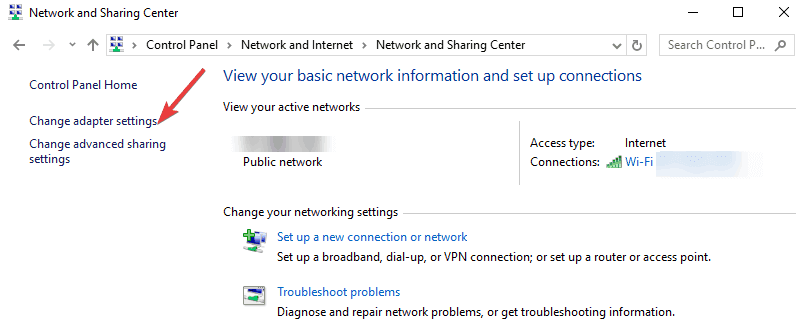
- Z desno miškino tipko izberite brezžični adapter> pojdite na Properties> Go to Configure

- Izberite zavihek Dodatno> izberite širino kanala 802.11 in spremenite vrednost. Uporabljajte drugo vrednost, dokler ne vzpostavite stabilne internetne povezave.
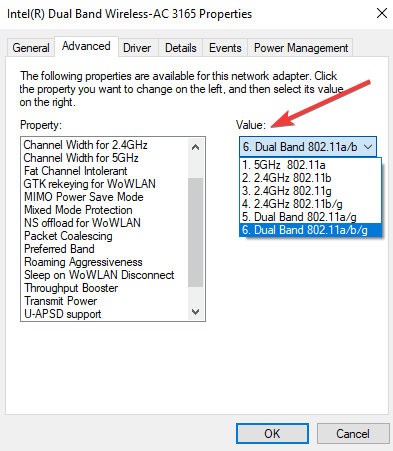
- Shranite nove nastavitve.
Ta korak velja za brezžična omrežja. S spreminjanjem nastavitev pasovne širine računalniku omogočite uporabo drugih brezžičnih frekvenc in razširitev dosega.
4. Zaženite orodje za odpravljanje težav z internetnimi povezavami
Windows 10 ima tudi vgrajen orodje za odpravljanje težav ki samodejno prepozna omrežne težave in napake.
Pojdite v Nastavitve> Posodobitev in varnost> Odpravljanje težav> zaženite orodje za odpravljanje težav z internetom.

Če imate kakršne koli druge težave, povezane z operacijskim sistemom Windows 10, poiščite rešitev v našem Popravek sistema Windows 10 odsek.
 Še vedno imate težave?Popravite jih s tem orodjem:
Še vedno imate težave?Popravite jih s tem orodjem:
- Prenesite to orodje za popravilo računalnika ocenjeno z odlično na TrustPilot.com (prenos se začne na tej strani).
- Kliknite Zaženite optično branje najti težave s sistemom Windows, ki bi lahko povzročale težave z računalnikom.
- Kliknite Popravi vse odpraviti težave s patentiranimi tehnologijami (Ekskluzivni popust za naše bralce).
Restoro je prenesel 0 bralci ta mesec.